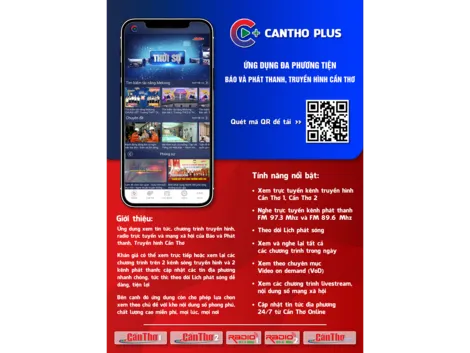Ứng dụng Notes (Ghi chú) là một công cụ bị người dùng “bỏ quên” trên điện thoại iPhone, máy tính bảng iPad, và máy tính Mac. Nó là một sản phẩm miễn phí của Apple, và nhờ vào iCloud, bạn có thể làm việc thông suốt với các ghi chú trên tất cả thiết bị Apple của mình. Bên cạnh đó, bạn sẽ phải thay đổi suy nghĩ nếu biết đến 7 tính năng sau đây.

Ghi chú an toàn
Một trong những tính năng được yêu thích của Apple Notes là khả năng khóa một ghi chú bằng mật khẩu hoặc nhận dạng khuôn mặt Face ID. Để sử dụng tính năng này, bạn cần thiết lập trước trong ứng dụng Settings (Cài đặt). Bạn nhấn vào Settings (Cài đặt), Notes (Ghi chú), rồi Password (Mật khẩu) để tạo một mật khẩu hay mở "Use Face ID" (Sử dụng Face ID). Lưu ý, nếu thiết bị của bạn sử dụng Touch ID, bạn sẽ cần phải mở khóa nó bằng Touch ID thay vì Face ID.
Để khóa một ghi chú, bạn nhấn vào nút ba chấm ở góc trên bên phải trong ghi chú, rồi nhấn vào "Lock" (Khóa).
Làm việc chung với người khác
Bạn có thể chia sẻ ghi chú với người khác để cho phép họ chỉnh sửa. Tính năng Activity View (Hiển thị hoạt động ghi chú) có trong bản cập nhật iOS 15, sẽ cung cấp cho bạn một bảng tóm tắt các thay đổi được thực hiện kể từ lần cuối bạn mở ghi chú. Nó cũng bao gồm một danh sách các hoạt động theo ngày của từng người hợp tác.
Bạn kéo sang phải trong ghi chú để xem chi tiết các thay đổi. Nó sẽ cho bạn biết giờ và ngày thay đổi, và tên của người cộng tác. Bạn thậm chí có thể nhắc đến người khác bằng ký tự"@".
Nếu bạn muốn chia sẻ một ghi chú nhưng không cho người khác khả năng chỉnh sửa, bạn chọn Gởi bản sao cho họ.
Quét tài liệu đơn giản
Không cần phải sử dụng một máy quét cồng kềnh, bạn chỉ việc nhấn vào biểu tượng máy ảnh rồi nhấn “Scan Documents” (Quét tài liệu). Kế tiếp, bạn định vị tài liệu của bạn trong khung hình (mỗi lần một trang),và ứng dụng Notes sẽ làm mọi việc còn lại.
Với biểu tượng máy ảnh, bạn cũng có thể chụp ảnh hay quay video để tự động tải vào ghi chú. Mặc dù bạn chưa thể chỉnh sửa gì nhiều, song bạn có thể vẽ trên nội dung của bạn hay chỉ đặt nó trong ghi chú. Bất kỳ hình ảnh hay video nào được thực hiện trong ứng dụng Notes (Ghi chú), đều có thể được lưu vào ứng dụng Photos (Ảnh). Bạn cũng có thể tải lên các hình ảnh hay video đã được lưu trong ứng dụng Photos.
Viết hay vẽ
Ứng dụng Notes cũng có thể được sử dụng hiệu quả để phát thảo hay ghi ý tưởng. Trong khi điện thoại iPhone không hỗ trợ bút Apple Pencil, bạn có thể dùng ngón tay hay bút cảm ứng của phía thứ ba.
Khi bạn nhấn vào biểu tượng cây viết, bạn sẽ được cung cấp 6 công cụ: viết, tô màu nổi, đánh dấu, xóa, di chuyển vùng chọn, và cây thước. Những công cụ này sẽ cho phép bạn nhanh chóng tạo ra các ghi chú nổi bật ngay bên trong ứng dụng sẵn có của Apple.

Giao diện của ứng dụng Ghi chú Apple Notes trên máy tính bảng iPad.
Định dạng tùy thích
Bạn sẽ có thể thay đổi định dạng chữ để phù hợp nhiều kiểu cách. Bạn có thể thêm tiêu đề, đề mục, viết in đậm/nghiêng, chấm đầu dòng… Trong khi hầu hết ứng dụng ghi chú bị giới hạn ở phần định dạng, đây là một lựa chọn đáng chú ý nếu bạn muốn nhiều định dạng hơn trong một ứng dụng ghi chú. Thậm chí còn có một lựa chọn cho phép bạn tạo các bảng và danh sách việc cần làm.
Tổ chức đơn giản
Bạn có thể nhấn vào “Pin” (Ghim) để ghim các ghi chú quan trọng lên trên để dễ tìm kiếm; Create folders (Di chuyển ghi chú) để lưu ghi chú theo thư mục; Search by keyword (Tìm trong Ghi chú) để nhập từ khóa tìm kiếm; Add a Calendar Event or Reminder để tạo một sự kiện hay nhắc nhỡ.
Tiết kiệm thời gian
Để có thể nhanh chóng mở ứng dụng Notes (Ghi chú), bạn hãy thêm nó vào trung tâm điều khiển của iPhone hay iPad. Bạn mở ứng dụng Settings (Cài đặt), Control Center, rồi nhấn vào dấu + bên cạnh “Notes”.
Ngoài ra, bạn còn có một cách để kích hoạt ghi chú nhanh (Quick Notes) trên máy tính Mac bằng cách sử dụng các góc “nóng” hay kéo từ góc phải bên dưới của máy tính bảng iPad. Bạn sẽ có thể chỉnh sửa các Quick Note từ máy tính Mac và máy tính bảng iPad, trên điện thoại iPhone. Bạn có thể mở và quản lý các Quick Note trong ứng dụng Notes.
Nếu không thích nhập ghi chú bằng tay, bạn có thể ra lệnh cho trợ lý ảo Siri viết ghi chú cho bạn hay đọc vào micrô của ứng dụng Notes. Bạn cũng có thể quét văn bản từ một nguồn khác.
LÊ PHI (Theo 9to5mac)